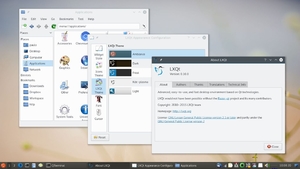ડ્રાઈવ ધીમે ધીમે વપરાશકર્તાઓમાં તેની લોકપ્રિયતા ગુમાવી રહ્યું છે, પરંતુ જો તમે આ પ્રકારનું નવું ઉપકરણ સ્થાપિત કરવાનું નક્કી કરો છો, તો પછી તેને જૂની જગ્યાએથી કનેક્ટ કરવા ઉપરાંત, તમારે BIOS માં વિશેષ સેટિંગ્સ બનાવવાની જરૂર રહેશે.
ડ્રાઇવ ઇન્સ્ટોલેશનને યોગ્ય કરો
BIOS માં કોઈપણ સેટિંગ્સ બનાવતા પહેલાં, તમારે નીચેના મુદ્દાઓ પર ધ્યાન આપતા, ડ્રાઇવનું યોગ્ય જોડાણ તપાસવાની જરૂર છે:
- સિસ્ટમ યુનિટમાં ડ્રાઇવ જોડે છે. તે ઓછામાં ઓછા 4 સ્ક્રૂ સાથે સખત રીતે નિશ્ચિત હોવું જોઈએ;
- પાવર કેબલને ડ્રાઇવથી વીજ પુરવઠોથી કનેક્ટ કરો. તે ચુસ્તપણે નિશ્ચિત હોવું જોઈએ;
- કેબલને મધરબોર્ડથી કનેક્ટ કરવું.
BIOS સેટઅપ
નવા ઇન્સ્ટોલ કરેલા ઘટકને યોગ્ય રીતે ગોઠવવા માટે, આ સૂચનાનો ઉપયોગ કરો:
- કમ્પ્યુટર ચાલુ કરો. ઓએસની બૂટ થવા માટે રાહ જોયા વિના, કીઓનો ઉપયોગ કરીને BIOS દાખલ કરો એફ 2 પહેલાં એફ 12 અથવા કા .ી નાખો.
- સંસ્કરણ અને ડ્રાઇવના પ્રકારને આધારે, તમને જે વસ્તુની જરૂર હોય તે ક beલ કરી શકે છે “Sata-Device”, "IDE- ઉપકરણ" અથવા "યુએસબી ડિવાઇસ". તમારે મુખ્ય પૃષ્ઠ (ટ tabબ) પર આ આઇટમ શોધવાની જરૂર છે “મુખ્ય”જે ડિફ defaultલ્ટ રૂપે ખુલે છે) અથવા ટsબ્સમાં "સ્ટાન્ડર્ડ સીએમઓએસ સેટઅપ", “એડવાન્સ્ડ”, "એડવાન્સ્ડ બાયોસ ફિચર".
- જ્યારે તમને જોઈતી વસ્તુ મળે ત્યારે ખાતરી કરો કે તેની કિંમત તેની વિરુદ્ધ છે "સક્ષમ કરો". જો ત્યાં છે "અક્ષમ કરો", પછી એરો કીની મદદથી આ વિકલ્પ પસંદ કરો અને દબાવો દાખલ કરો ગોઠવણો કરવા માટે. ક્યારેક અર્થને બદલે "સક્ષમ કરો" તમારે તમારી ડ્રાઇવનું નામ મૂકવાની જરૂર છે, ઉદાહરણ તરીકે, "ઉપકરણ 0/1"
- હવે કી સાથેની તમામ સેટિંગ્સ સાચવીને, BIOS માંથી બહાર નીકળો એફ 10 અથવા ટેબનો ઉપયોગ કરીને "સાચવો અને બહાર નીકળો".
ઇચ્છિત વસ્તુનું સ્થાન BIOS સંસ્કરણ પર આધારિત છે.

પ્રદાન કરે છે કે તમે ડ્રાઇવને બરાબર કનેક્ટ કર્યું છે અને BIOS માં તમામ મેનિપ્યુલેશન્સ કર્યું છે, તમારે operatingપરેટિંગ સિસ્ટમના પ્રારંભ દરમિયાન કનેક્ટેડ ડિવાઇસ જોવું જોઈએ. જો આ ન થાય, તો ભલામણ કરવામાં આવે છે કે તમે મધરબોર્ડ અને પાવર સપ્લાય સાથે ડ્રાઇવનું સાચું જોડાણ તપાસો.